Placer un Mac mini sous sa télévision, en guise de lecteur multimédia a ses avantages, on a déjà eu l’occasion de les évoquer dans les épisodes précédents de notre série. Il y a quand même un inconvénient : un ordinateur se contrôle avec un clavier et une souris, ce qui n’est pas toujours pratique depuis le canapé de votre salon.

Le plus petit ordinateur fixe d’Apple a toutefois un avantage : il dispose d’un récepteur infrarouge. On peut ainsi le contrôler avec une télécommande traditionnelle, voire avec une télécommande universelle, très pratique lorsqu'on doit gérer plusieurs sources. Passage en revue des différentes options pour abandonner le clavier et la souris dans le salon !
En théorie, n’importe quelle télécommande infrarouge fonctionne avec le Mac mini. N’espérez pas en revanche acheter une télécommande avec 50 boutons pour utiliser autant de fonctions sur l’ordinateur : par défaut, vous serez en fait limité à des fonctions très basiques de contrôle de la lecture.
Apple commercialise sa propre télécommande, l’Apple Remote (19 €). Très fine et construite entièrement en métal, elle est solide, très agréable et peut constituer une excellente télécommande au quotidien dans notre cas. Son avantage, qui peut aussi devenir son inconvénient, est sa simplicité : il n’y a que sept boutons et ils sont tous utiles.

Il n’y a aucune configuration particulière pour utiliser une télécommande sur un Mac. Il faudra simplement veiller à ne pas masquer le capteur infrarouge de l’ordinateur, situé au niveau de la LED blanche à l’avant. Mac OS X gère ensuite les touches de la télécommande comme celles du clavier : le bouton de lecture contrôle le logiciel en cours ou, à défaut, lance iTunes. Les boutons haut et bas de l'anneau noir sur la télécommande modifient le volume, le bouton central valide la sélection, etc.
Si vous n’avez pas de télécommande Apple, vous pouvez également utiliser un autre modèle : normalement, le pavé directionnel et les contrôles de lecture devraient fonctionner. Durant nos essais, nous avons exploité une télécommande universelle conçue par Logitech, la Logitech Harmony Ultimate (280 €) qui a l’avantage de gérer dès le départ le Mac mini. Cette télécommande est toutefois beaucoup plus complexe que celle d’Apple, mais aussi beaucoup plus chère, même si on peut la remplacer sans trop de problèmes par le modèle d’entrée de gamme, la Logitech Harmony Smart Control (100 €).

Dans les deux cas, on regrette que Logitech n’offre pas un moyen d’exploiter tous les boutons ou l’écran tactile de la télécommande. Celle-ci ne permet toujours que de contrôler la lecture ou modifier le volume sur le Mac, alors qu’on pourrait aller beaucoup plus loin.
Pour en savoir plus sur cette télécommande, lisez notre test de la télécommande Logitech Harmony Ultimate.
Quelle que soit la télécommande choisie, on peut gérer bien plus que simplement le volume et la lecture de la musique ou de la vidéo. Moyennant un peu de préparation, on peut utiliser ces télécommandes infrarouges pour lancer des logiciels, ou même choisir un morceau simplement dans iTunes. Dans cette partie, nous allons considérer que vous utilisez l’Apple Remote, mais ces conseils sont aussi valables avec une télécommande universelle.

Les quatre touches de direction servent, par défaut, à modifier le volume du Mac, ce qui est assez peu utile avec un Mac mini relié à l’amplificateur ou à la télévision en HDMI. Le volume est alors piloté uniquement par cet appareil et les touches de changement du volume deviennent inutiles. Ces quatre touches peuvent pourtant servir dans un logiciel de gestion du contenu. Plex, par exemple, peut tout à fait être contrôlé uniquement avec la télécommande d’Apple.
Pour éviter les problèmes, vous devrez toutefois désactiver un comportement par défaut d’OS X. Lorsque vous appuyez sur la touche de lecture d’une télécommande, le système contrôle iTunes par défaut. Si vous désirez vous passer de clavier et souris avec votre Mac mini, mieux vaut supprimer ce comportement qui risque de vous gêner. Certains logiciels de lecture, comme VLC, savent bloquer ce comportement, mais pas tous. Pour être tranquille, vous pouvez taper cette commande dans le Terminal pour désactiver totalement la fonction :
Il est possible d’aller beaucoup plus loin encore, mais il faudra installer des logiciels en plus sur votre Mac mini. Pour une solution clé en main, Remote Buddy Express [1.23 – US – 17,99 € – IOSPIRIT GmbH] est certainement la meilleure solution. Cet utilitaire très complet remplace totalement le comportement par défaut d’une télécommande sur Mac et propose une interface pour gérer, quasiment, complètement votre ordinateur, uniquement avec la télécommande.
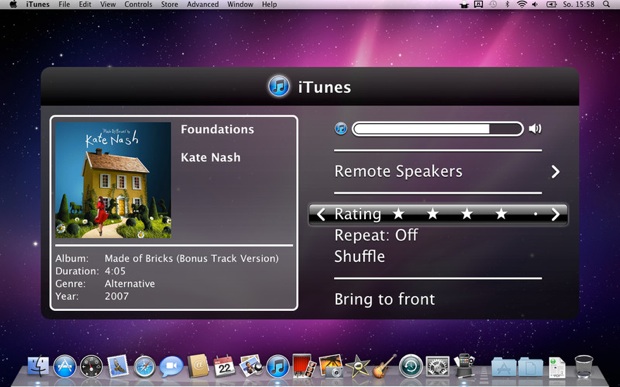
Une fois installé, un appui sur la touche "Menu" de la télécommande affiche l’interface de Remote Buddy. À partir de là, on peut lancer un logiciel ou contrôler les applications en cours. Loin de ne proposer qu’un contrôle de la lecture, cet utilitaire permet de choisir une chanson dans iTunes, ouvrir une vidéo récente dans MPlayerX, mettre le Mac en veille ou afficher un clavier virtuel commandé grâce à la télécommande.
On pourrait consacrer un article entier à cet utilitaire particulièrement riche. On trouvera à cette adresse la liste exhaustive des logiciels qui sont gérés, avec pour certains une intégration particulière. Dans le cas d’iTunes, on peut naviguer dans sa bibliothèque musicale en faisant défiler la liste des artistes ou des albums, et choisir le bon élément en quelques clics. Remote Buddy sait aussi noter un morceau, modifier le type de lecture (aléatoire, répétition) ou encore gérer les enceintes AirPlay.
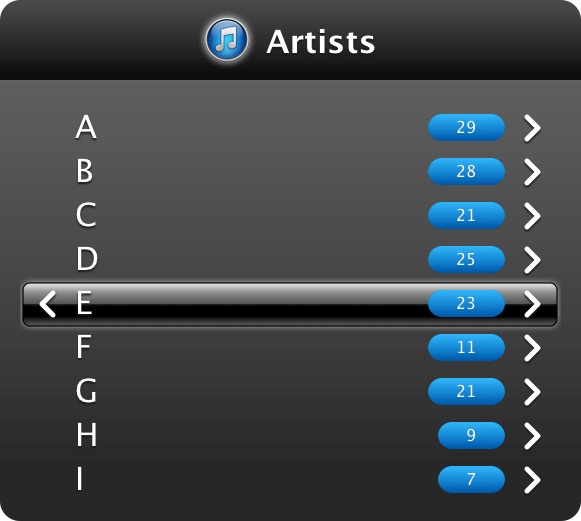
 Remote Buddy est proposée en deux versions : sur le Mac App Store, on trouve une édition express qui ne sait gérer que la télécommande Apple (ou des télécommandes universelles, comme la Logitech évoquée précédemment) et que le récepteur infrarouge du Mac. Elle devrait suffire dans la majorité des cas, mais la version vendue à peine plus cher sur le site de l’éditeur a l’avantage de gérer n’importe quelle télécommande infrarouge, mais aussi des télécommandes Bluetooth ou radio à condition d’ajouter un module en USB. Vous trouverez sur cette autre page toutes les différences entre les deux versions.
Remote Buddy est proposée en deux versions : sur le Mac App Store, on trouve une édition express qui ne sait gérer que la télécommande Apple (ou des télécommandes universelles, comme la Logitech évoquée précédemment) et que le récepteur infrarouge du Mac. Elle devrait suffire dans la majorité des cas, mais la version vendue à peine plus cher sur le site de l’éditeur a l’avantage de gérer n’importe quelle télécommande infrarouge, mais aussi des télécommandes Bluetooth ou radio à condition d’ajouter un module en USB. Vous trouverez sur cette autre page toutes les différences entre les deux versions.
Notons enfin à ce propos que l’éditeur de ce logiciel propose gratuitement le composant qu’il utilise pour gérer le signal infrarouge. Nommé Candelair, ce module permet notamment de ne pas lancer iTunes en appuyant sur la touche de lecture de la télécommande. Ces drivers seuls peuvent être intéressants, même s’ils ne sont vraiment pas aussi utiles que Remote Buddy.
Si vous désirez aller encore plus loin, il faudra mettre les mains dans le cambouis. Une bonne solution consiste à écrire des petits scripts en AppleScript (le langage imaginé par Apple qui a l’avantage d’être quasiment de l’anglais et donc très simple à apprendre) et de lancer ces scripts en appuyant sur un bouton de la télécommande.
Ce script, par exemple, va couper toutes les applications ouvertes et ouvrir Plex : il sera parfait pour nettoyer le Mac avant une séance cinéma. À la deuxième ligne, on exclut le Finder des applications à quitter, puisque le gestionnaire de fichiers doit rester en permanence ouvert. Vous pouvez très bien ajouter d’autres logiciels à la liste en fonction de vos besoins (télécharger le script).
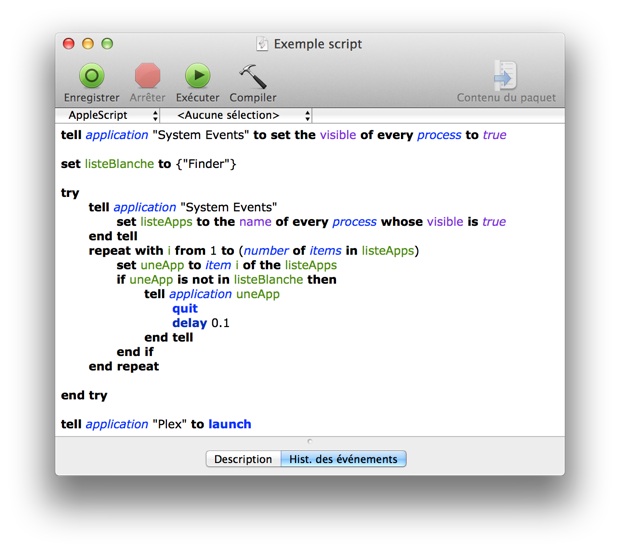
Il faudrait un cours complet sur l’AppleScript, mais vous pouvez utiliser les nombreux tutoriels et forums dédiés au sujet (MacScripter est un bon début), ou investir dans un livre comme celui-ci qui donnera un aperçu plus complet. N’hésitez pas à expérimenter toutefois, il est assez facile de modifier certains paramètres de l’ordinateur (pour changer la sortie audio, ou éviter la mise en veille du Mac par exemple) ou d’automatiser les tâches quotidiennes.
Une fois votre script créé, encore faut-il l’exécuter avec la télécommande. Remote Buddy est capable de le faire : dans ses réglages, onglet "Mapping", modifiez le comportement d’une touche en utilisant le "Default Behaviours". Pour la touche en question, choisissez une action personnalisée ("Custom Actions"), donnez-lui un nom, puis choisissez d’ajouter une action AppleScript en dessous. Il ne vous reste plus qu’à copier/coller tout le code, appuyez sur le bouton "Compile" pour être sûr que tout va bien et la configuration devrait être complète.
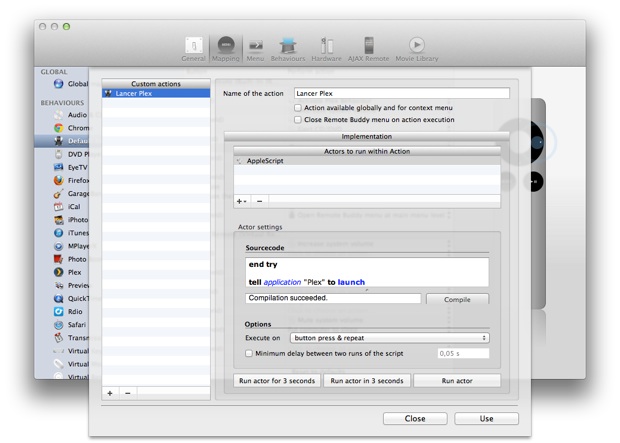
Pour un budget plus limité, on recommande plutôt EventScripts [1.09 – US – 2,69 € – OS X 10.8 – David Blishen], un utilitaire qui est dédié à lancer un script quand certains évènements surviennent sur l’ordinateur. Parmi ces évènements, on peut choisir l’une des sept touches de l’Apple Remote et ainsi, dans notre cas, lancer le script en appuyant sur le bouton central de la télécommande.
Par rapport au logiciel précédent, cet utilitaire est plus limité et il lui manque, notamment, la gestion des appuis longs sur une touche. Attention à ce que vous lui demandez d’exécuter comme script, d’autant que selon les cas, vous pourrez condamner la touche choisie.
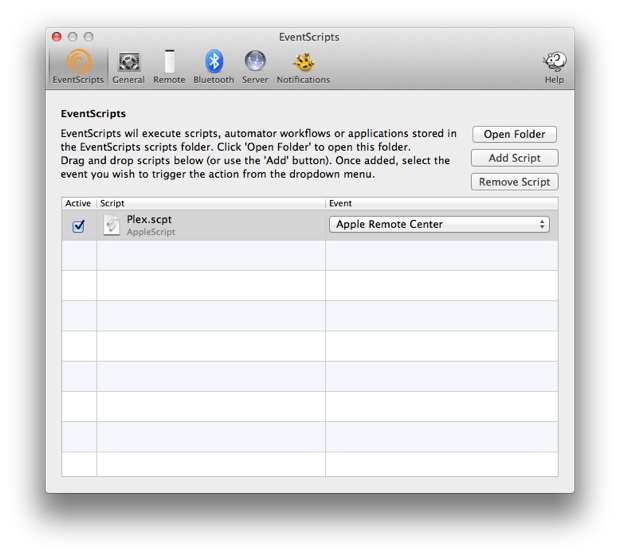
Cela étant, EventScripts ne bloque pas le contrôle de la télécommande pour les autres logiciels par défaut. On peut ainsi lancer son media-center avec cet utilitaire, et gérer ensuite la lecture avec le media-center, sans lancer le script à nouveau. Pour cela, vérifiez bien dans les réglages de l’utilitaire, onglet "Remote" que le mode est bien "Shared Mode" et non "Exclusive Mode".
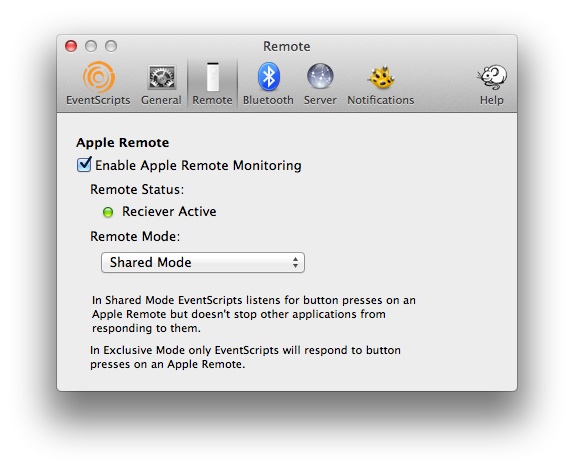
À l’heure où l’on a tous des smartphones ou tablettes, utiliser une télécommande infrarouge peut sembler bien rudimentaire. De fait, les solutions pour contrôler le Mac mini avec son iPhone ne manquent pas : passage en revue…
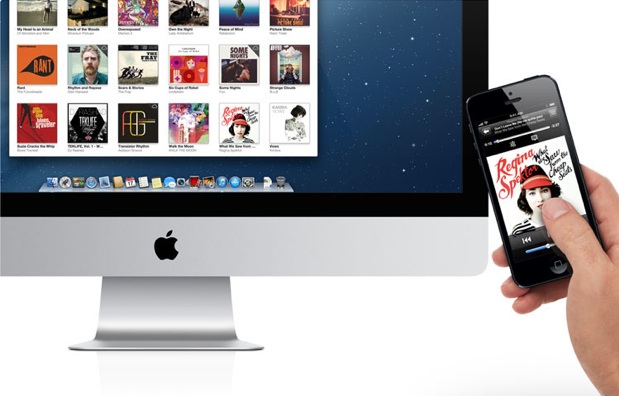
Certains logiciels sont fournis avec une application iOS pour les contrôler depuis un iPhone ou iPad. C’est la solution la plus simple à mettre en oeuvre et c’est celle que l’on recommandera dès que c’est possible.
Apple a prévu une application pour contrôler iTunes avec un appareil iOS : Remote [3.0.1 – Français – Gratuit – iPhone/iPad – Apple] reprend la même interface que l’application Musique, mais elle contrôle à distance iTunes sur un Mac ou PC, ou encore Apple TV. Comme toutes les applications du genre, elle nécessite de connecter l’appareil mobile au même réseau que le Mac. L’application liste ensuite toutes les bibliothèques accessibles et après ajout, on retrouve la liste complète des morceaux de la bibliothèque iTunes, mais aussi vos listes de lecture et toutes les fonctions attendues, dont AirPlay.
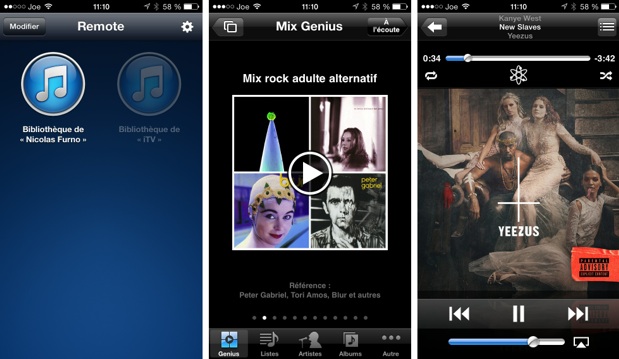
Pour ce qui est des vidéos, certains lecteurs proposent eux aussi une application. C’est le cas par exemple de Plex qui a développé une application officielle qui va beaucoup plus loin que la simple télécommande. Plex [3.2.2 – Français – 4,49 € – iPhone/iPad – Plex Inc.] peut servir à contrôler l’interface de son media-center sur le Mac mini, mais elle est aussi capable de lire à distance les vidéos stockées sur le Mac. Pratique pour faire d’un iPad un deuxième écran, par exemple. Si vous préférez XBMC, il existe également une application de contrôle : Official XBMC Remote [1.3 – Français – Gratuit – iPhone/iPad – joethefox].
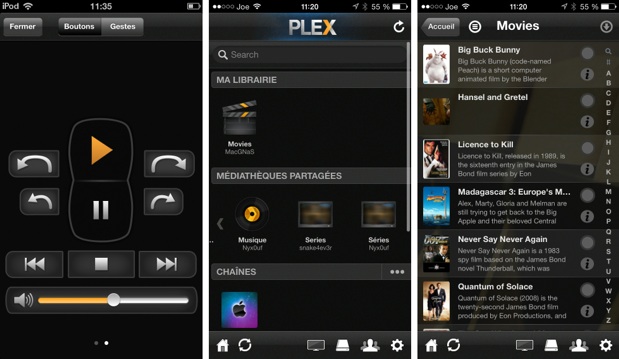
VLC ne dispose pas d’application officielle, mais les télécommandes ne manquent pas : on peut utiliser VLC Remote [6.30 – Français – 4,49 € – iPhone/iPad – Hobbyist Software Limited]. Les autres logiciels de lecture n’ont pas forcément d’application télécommande dédiée, mais cela ne veut pas dire pour autant que vous ne pouvez rien faire pour les contrôler avec votre iPhone ou iPad.
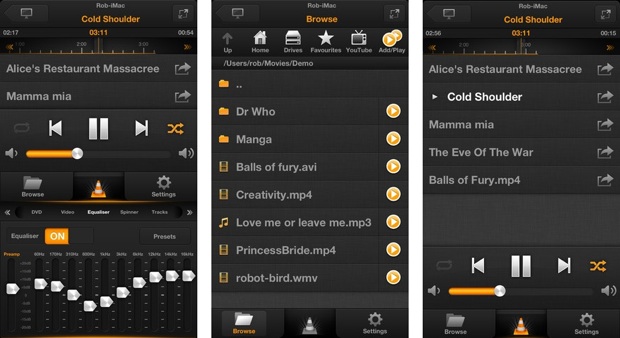
Si ces applications spécifiques ne conviennent pas à votre utilisation, il reste la possibilité de transformer votre appareil iOS en télécommande universelle. On a déjà évoqué une solution de ce genre avec la télécommande de Logitech qui permet aussi d’utiliser son iPhone pour contrôler sa télévision ou un lecteur de Blu-Ray, certes, mais aussi notre Mac mini. Sur l’iPhone, il faut installer Harmony® Control [2.1.2 – Français – Gratuit – Logitech Inc.] qui ne fonctionne toutefois qu’avec le matériel du constructeur. On retrouve ensuite les mêmes touches de base que l’Apple Remote : un pavé directionnel et des contrôles de lecture.
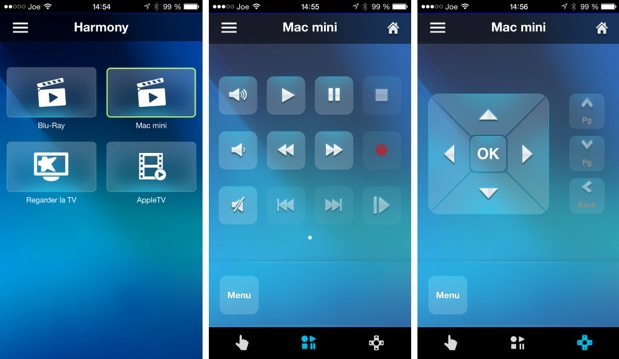
Remote Buddy propose aussi une fonction télécommande avec l’iPhone. Il faut activer cette option dans les réglages et télécharger l’application AJAX Remote [1.0 – US – Gratuit – IOSPIRIT GmbH]. L’ensemble fonctionne, même si l’application n’a pas été mise à jour depuis l’automne 2011 et cela se voit. Son interface a vieilli et elle n’est même pas optimisée pour les iPhone 5. Sauf à préférer cet utilitaire, ce n’est pas la meilleure option.
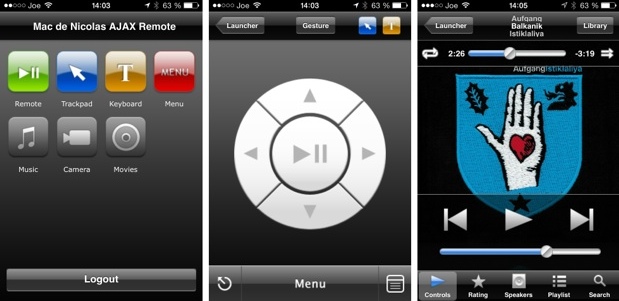
Il existe sur l’App Store des dizaines de télécommandes pour Mac, mais on peut retenir Rowmote Pro [3.8.6 – Français – 4,49 € – iPhone/iPad – 39,5 Mo – Evan Schoenberg] qui a l’avantage d’être complet, tout en restant très simple à utiliser, un point important dans un salon. L’application nécessite d’installer préalablement un petit utilitaire sur le Mac et il faudra bien sûr être sur le même réseau. À partir de là, on retrouve les quelques fonctions de base de la télécommande d’Apple — avec une interface d’ailleurs assez proche et très agréable —, mais on peut aller beaucoup plus loin que cela.
Rowmote Pro sait aussi lancer un logiciel sur le Mac, ou passer d’un logiciel à l’autre. Mieux, en cas de besoin, l’application peut se transformer en trackpad et même en clavier virtuel : l’idéal pour vraiment retirer le clavier et la souris du salon, tout en les utilisant en cas de besoin. Il existe aussi une version allégée vendue 0,89 €, mais dépourvue des fonctions avancées de l’édition complète.
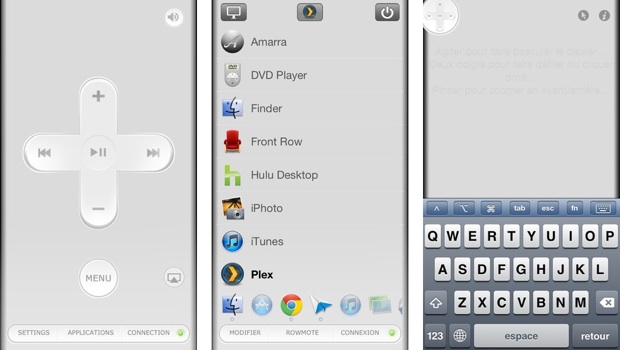
Rowmote Pro que l’on vient d’évoquer peut contrôler le clavier et le curseur de la souris du Mac. D’autres applications vont plus loin encore et proposent même de contrôler le Mac en voyant son écran. Ce n’est pas forcément indispensable dans un salon, mais cette fonction peut servir à configurer l’ordinateur sans allumer la télévision, l’ampli et le reste. Ce n’est pas une bonne idée toutefois pour regarder une vidéo sur un iPad : le temps de rafraichissement est trop faible pour un résultat de qualité.
L’App Store ne manque pas d’applications de ce genre. On apprécie Screens VNC [2.3.4 – Français – 17,99 € – iPhone/iPad – Edovia Inc.] ou bien Air Login [1.0.4 – US – Gratuit – iPhone/iPad – 35,4 Mo – Avatron Software, Inc.] qui ont l’avantage d’être très simples à mettre en place et qui permettent même de se connecter à l’ordinateur sans être sur le réseau local (une connexion internet est nécessaire). Les deux sont payants, le second fonctionnant sur le mode d’un abonnement : si vous avez des besoins plus limités, il existe aussi des applications gratuites.
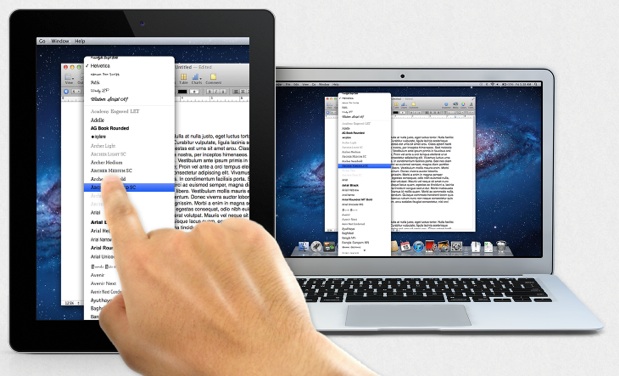
Dans le même esprit, mais pour une utilisation différente, Air Display [1.8.1 – Français – 8,99 € – iPhone/iPad – Avatron Software, Inc.] ou Mini Display [1.2.1 – Français – 8,99 € – iPhone/iPad – iOS 6 – Edovia Inc.] transforment votre iPhone ou iPad en deuxième écran du Mac mini. Pour quoi faire ? Par exemple pour garder sous les yeux un client Twitter ou vos mails, tout en regardant un film avec le Mac mini. Attention toutefois à ne pas couper la lecture avec une manipulation malencontreuse…
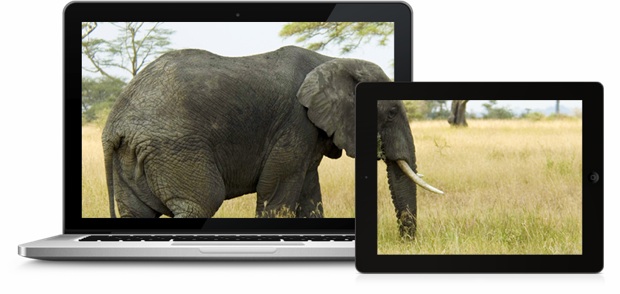
Comme on a pu le constater tout au long de cet article, on peut très bien contrôler un Mac sans clavier ni souris. Cela fonctionne même assez bien, que ce soit avec une télécommande infrarouge ou avec une application pour iPhone et iPad. À vous de voir à ce propos ce que vous préférez, sachant que pour mettre en pause rapidement la vidéo en cours, un bouton physique sur une télécommande dédiée sera toujours plus rapide. Les solutions ont quant à elles l’avantage d’offrir bien plus de possibilités et on peut même envisager de tout contrôler à condition de mettre un petit peu les mains dans le cambouis.

Même si la télécommande est plus confortable dans un salon, on recommandera de garder pas trop loin son clavier et sa souris. Déjà parce que certaines opérations indispensables sur un ordinateur restent impossibles sans un clavier (comment mettre à jour son système ou ses applications, par exemple ?), mais aussi parce que bon nombre de solutions évoquées précédemment reposent sur des logiciels qui peuvent faillir. Notons à ce sujet qu’une application capable de taper du texte sur le Mac ne remplace pas totalement un vrai clavier. Si vous avez besoin de saisir du texte avant la fin du lancement d’OS X par exemple, vous n’aurez d’autre choix que de le faire avec un clavier…
Pour un système discret, vous pouvez opter pour un petit clavier sans fil avec un dispositif de contrôle du curseur intégré. Malheureusement, il n’en existe à notre connaissance aucun conçu pour les Mac, il faudra se rabattre sur des claviers PC et leurs touches différentes. Si vous ne comptez les utiliser que de temps en temps, cela peut largement suffire. Logitech commercialise le Wireless Desktop K400 à moins de 30 € (photo). Plus petit encore, voire peut-être trop petit, on trouve ce clavier vendu également une trentaine d’euros et qui a des avis plutôt positifs.


Le plus petit ordinateur fixe d’Apple a toutefois un avantage : il dispose d’un récepteur infrarouge. On peut ainsi le contrôler avec une télécommande traditionnelle, voire avec une télécommande universelle, très pratique lorsqu'on doit gérer plusieurs sources. Passage en revue des différentes options pour abandonner le clavier et la souris dans le salon !
Télécommande infrarouge
Quel modèle choisir ?
En théorie, n’importe quelle télécommande infrarouge fonctionne avec le Mac mini. N’espérez pas en revanche acheter une télécommande avec 50 boutons pour utiliser autant de fonctions sur l’ordinateur : par défaut, vous serez en fait limité à des fonctions très basiques de contrôle de la lecture.
Apple commercialise sa propre télécommande, l’Apple Remote (19 €). Très fine et construite entièrement en métal, elle est solide, très agréable et peut constituer une excellente télécommande au quotidien dans notre cas. Son avantage, qui peut aussi devenir son inconvénient, est sa simplicité : il n’y a que sept boutons et ils sont tous utiles.

Il n’y a aucune configuration particulière pour utiliser une télécommande sur un Mac. Il faudra simplement veiller à ne pas masquer le capteur infrarouge de l’ordinateur, situé au niveau de la LED blanche à l’avant. Mac OS X gère ensuite les touches de la télécommande comme celles du clavier : le bouton de lecture contrôle le logiciel en cours ou, à défaut, lance iTunes. Les boutons haut et bas de l'anneau noir sur la télécommande modifient le volume, le bouton central valide la sélection, etc.
Si vous n’avez pas de télécommande Apple, vous pouvez également utiliser un autre modèle : normalement, le pavé directionnel et les contrôles de lecture devraient fonctionner. Durant nos essais, nous avons exploité une télécommande universelle conçue par Logitech, la Logitech Harmony Ultimate (280 €) qui a l’avantage de gérer dès le départ le Mac mini. Cette télécommande est toutefois beaucoup plus complexe que celle d’Apple, mais aussi beaucoup plus chère, même si on peut la remplacer sans trop de problèmes par le modèle d’entrée de gamme, la Logitech Harmony Smart Control (100 €).

Dans les deux cas, on regrette que Logitech n’offre pas un moyen d’exploiter tous les boutons ou l’écran tactile de la télécommande. Celle-ci ne permet toujours que de contrôler la lecture ou modifier le volume sur le Mac, alors qu’on pourrait aller beaucoup plus loin.
Pour en savoir plus sur cette télécommande, lisez notre test de la télécommande Logitech Harmony Ultimate.
Gérer plus que le volume et la lecture
Quelle que soit la télécommande choisie, on peut gérer bien plus que simplement le volume et la lecture de la musique ou de la vidéo. Moyennant un peu de préparation, on peut utiliser ces télécommandes infrarouges pour lancer des logiciels, ou même choisir un morceau simplement dans iTunes. Dans cette partie, nous allons considérer que vous utilisez l’Apple Remote, mais ces conseils sont aussi valables avec une télécommande universelle.

Les quatre touches de direction servent, par défaut, à modifier le volume du Mac, ce qui est assez peu utile avec un Mac mini relié à l’amplificateur ou à la télévision en HDMI. Le volume est alors piloté uniquement par cet appareil et les touches de changement du volume deviennent inutiles. Ces quatre touches peuvent pourtant servir dans un logiciel de gestion du contenu. Plex, par exemple, peut tout à fait être contrôlé uniquement avec la télécommande d’Apple.
Pour éviter les problèmes, vous devrez toutefois désactiver un comportement par défaut d’OS X. Lorsque vous appuyez sur la touche de lecture d’une télécommande, le système contrôle iTunes par défaut. Si vous désirez vous passer de clavier et souris avec votre Mac mini, mieux vaut supprimer ce comportement qui risque de vous gêner. Certains logiciels de lecture, comme VLC, savent bloquer ce comportement, mais pas tous. Pour être tranquille, vous pouvez taper cette commande dans le Terminal pour désactiver totalement la fonction :
launchctl unload -w /System/Library/LaunchAgents/com.apple.rcd.plist
Si vous désirez revenir au comportement par défaut, il suffit de modifier la ligne de commande en remplaçantunloadparload.
Aller plus loin : Remote Buddy
Il est possible d’aller beaucoup plus loin encore, mais il faudra installer des logiciels en plus sur votre Mac mini. Pour une solution clé en main, Remote Buddy Express [1.23 – US – 17,99 € – IOSPIRIT GmbH] est certainement la meilleure solution. Cet utilitaire très complet remplace totalement le comportement par défaut d’une télécommande sur Mac et propose une interface pour gérer, quasiment, complètement votre ordinateur, uniquement avec la télécommande.
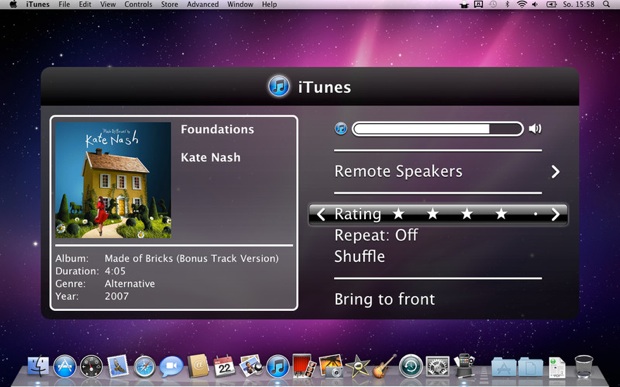
Une fois installé, un appui sur la touche "Menu" de la télécommande affiche l’interface de Remote Buddy. À partir de là, on peut lancer un logiciel ou contrôler les applications en cours. Loin de ne proposer qu’un contrôle de la lecture, cet utilitaire permet de choisir une chanson dans iTunes, ouvrir une vidéo récente dans MPlayerX, mettre le Mac en veille ou afficher un clavier virtuel commandé grâce à la télécommande.
On pourrait consacrer un article entier à cet utilitaire particulièrement riche. On trouvera à cette adresse la liste exhaustive des logiciels qui sont gérés, avec pour certains une intégration particulière. Dans le cas d’iTunes, on peut naviguer dans sa bibliothèque musicale en faisant défiler la liste des artistes ou des albums, et choisir le bon élément en quelques clics. Remote Buddy sait aussi noter un morceau, modifier le type de lecture (aléatoire, répétition) ou encore gérer les enceintes AirPlay.
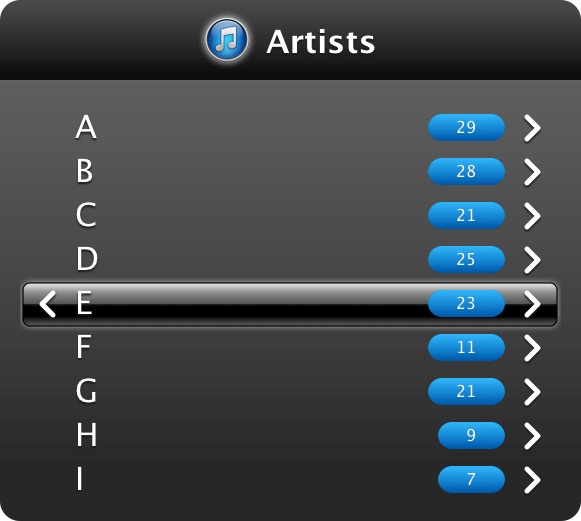
Liste des artistes de la bibliothèque iTunes depuis Remote Buddy.
 Remote Buddy est proposée en deux versions : sur le Mac App Store, on trouve une édition express qui ne sait gérer que la télécommande Apple (ou des télécommandes universelles, comme la Logitech évoquée précédemment) et que le récepteur infrarouge du Mac. Elle devrait suffire dans la majorité des cas, mais la version vendue à peine plus cher sur le site de l’éditeur a l’avantage de gérer n’importe quelle télécommande infrarouge, mais aussi des télécommandes Bluetooth ou radio à condition d’ajouter un module en USB. Vous trouverez sur cette autre page toutes les différences entre les deux versions.
Remote Buddy est proposée en deux versions : sur le Mac App Store, on trouve une édition express qui ne sait gérer que la télécommande Apple (ou des télécommandes universelles, comme la Logitech évoquée précédemment) et que le récepteur infrarouge du Mac. Elle devrait suffire dans la majorité des cas, mais la version vendue à peine plus cher sur le site de l’éditeur a l’avantage de gérer n’importe quelle télécommande infrarouge, mais aussi des télécommandes Bluetooth ou radio à condition d’ajouter un module en USB. Vous trouverez sur cette autre page toutes les différences entre les deux versions.Notons enfin à ce propos que l’éditeur de ce logiciel propose gratuitement le composant qu’il utilise pour gérer le signal infrarouge. Nommé Candelair, ce module permet notamment de ne pas lancer iTunes en appuyant sur la touche de lecture de la télécommande. Ces drivers seuls peuvent être intéressants, même s’ils ne sont vraiment pas aussi utiles que Remote Buddy.
Aller (encore) plus loin : AppleScript
Si vous désirez aller encore plus loin, il faudra mettre les mains dans le cambouis. Une bonne solution consiste à écrire des petits scripts en AppleScript (le langage imaginé par Apple qui a l’avantage d’être quasiment de l’anglais et donc très simple à apprendre) et de lancer ces scripts en appuyant sur un bouton de la télécommande.
Ce script, par exemple, va couper toutes les applications ouvertes et ouvrir Plex : il sera parfait pour nettoyer le Mac avant une séance cinéma. À la deuxième ligne, on exclut le Finder des applications à quitter, puisque le gestionnaire de fichiers doit rester en permanence ouvert. Vous pouvez très bien ajouter d’autres logiciels à la liste en fonction de vos besoins (télécharger le script).
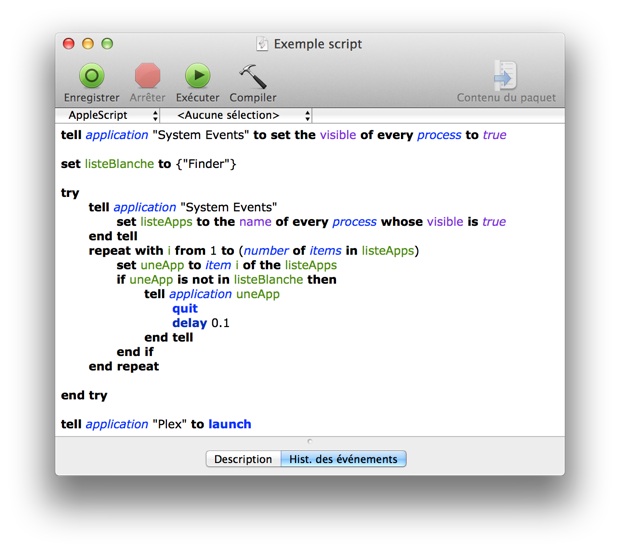
Il faudrait un cours complet sur l’AppleScript, mais vous pouvez utiliser les nombreux tutoriels et forums dédiés au sujet (MacScripter est un bon début), ou investir dans un livre comme celui-ci qui donnera un aperçu plus complet. N’hésitez pas à expérimenter toutefois, il est assez facile de modifier certains paramètres de l’ordinateur (pour changer la sortie audio, ou éviter la mise en veille du Mac par exemple) ou d’automatiser les tâches quotidiennes.
Une fois votre script créé, encore faut-il l’exécuter avec la télécommande. Remote Buddy est capable de le faire : dans ses réglages, onglet "Mapping", modifiez le comportement d’une touche en utilisant le "Default Behaviours". Pour la touche en question, choisissez une action personnalisée ("Custom Actions"), donnez-lui un nom, puis choisissez d’ajouter une action AppleScript en dessous. Il ne vous reste plus qu’à copier/coller tout le code, appuyez sur le bouton "Compile" pour être sûr que tout va bien et la configuration devrait être complète.
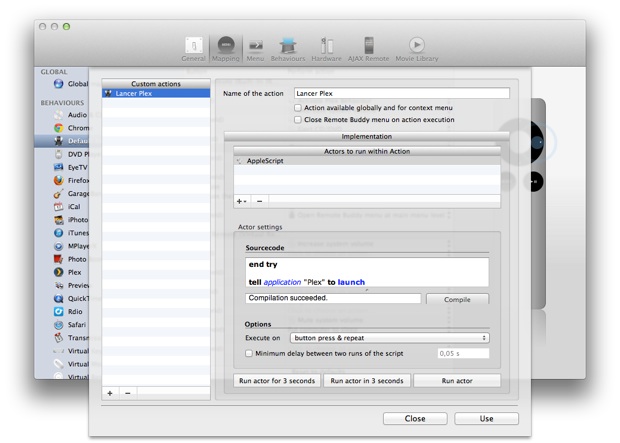
Pour un budget plus limité, on recommande plutôt EventScripts [1.09 – US – 2,69 € – OS X 10.8 – David Blishen], un utilitaire qui est dédié à lancer un script quand certains évènements surviennent sur l’ordinateur. Parmi ces évènements, on peut choisir l’une des sept touches de l’Apple Remote et ainsi, dans notre cas, lancer le script en appuyant sur le bouton central de la télécommande.
Par rapport au logiciel précédent, cet utilitaire est plus limité et il lui manque, notamment, la gestion des appuis longs sur une touche. Attention à ce que vous lui demandez d’exécuter comme script, d’autant que selon les cas, vous pourrez condamner la touche choisie.
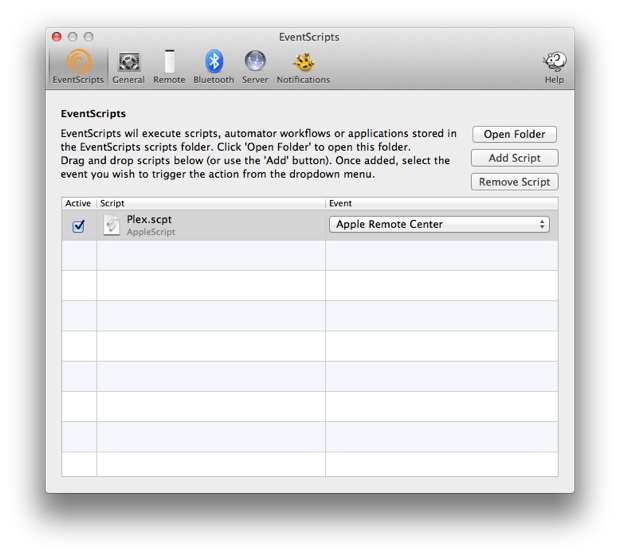
Cela étant, EventScripts ne bloque pas le contrôle de la télécommande pour les autres logiciels par défaut. On peut ainsi lancer son media-center avec cet utilitaire, et gérer ensuite la lecture avec le media-center, sans lancer le script à nouveau. Pour cela, vérifiez bien dans les réglages de l’utilitaire, onglet "Remote" que le mode est bien "Shared Mode" et non "Exclusive Mode".
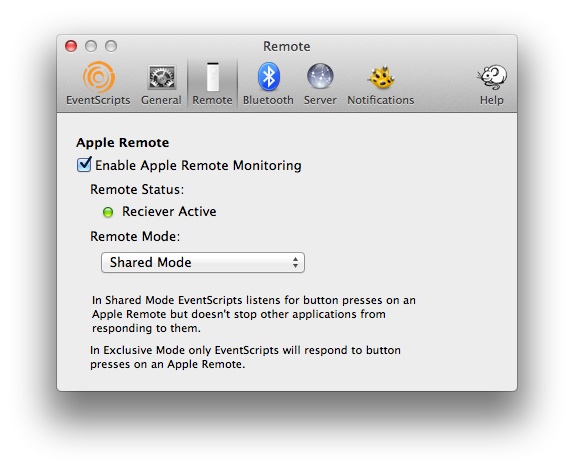
Un iPhone en guise de télécommande
À l’heure où l’on a tous des smartphones ou tablettes, utiliser une télécommande infrarouge peut sembler bien rudimentaire. De fait, les solutions pour contrôler le Mac mini avec son iPhone ne manquent pas : passage en revue…
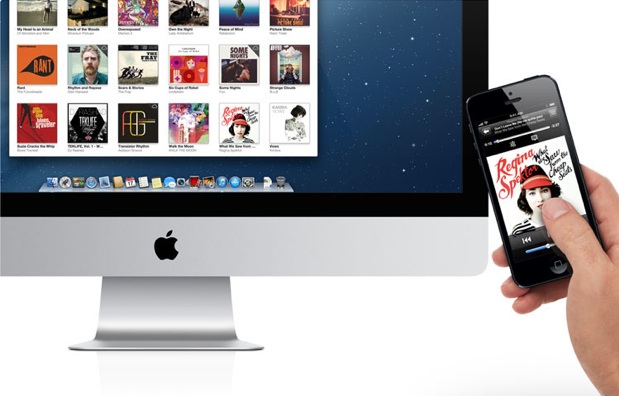
Applications spécifiques
Certains logiciels sont fournis avec une application iOS pour les contrôler depuis un iPhone ou iPad. C’est la solution la plus simple à mettre en oeuvre et c’est celle que l’on recommandera dès que c’est possible.
Apple a prévu une application pour contrôler iTunes avec un appareil iOS : Remote [3.0.1 – Français – Gratuit – iPhone/iPad – Apple] reprend la même interface que l’application Musique, mais elle contrôle à distance iTunes sur un Mac ou PC, ou encore Apple TV. Comme toutes les applications du genre, elle nécessite de connecter l’appareil mobile au même réseau que le Mac. L’application liste ensuite toutes les bibliothèques accessibles et après ajout, on retrouve la liste complète des morceaux de la bibliothèque iTunes, mais aussi vos listes de lecture et toutes les fonctions attendues, dont AirPlay.
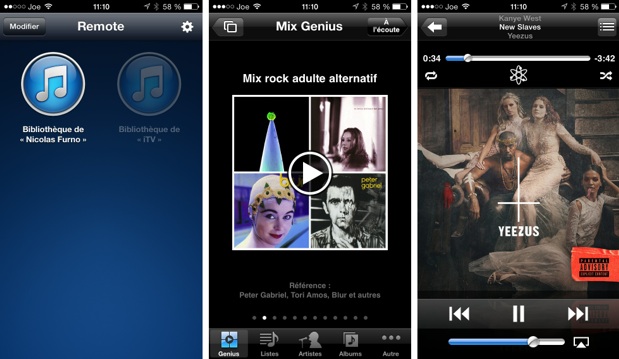
Pour ce qui est des vidéos, certains lecteurs proposent eux aussi une application. C’est le cas par exemple de Plex qui a développé une application officielle qui va beaucoup plus loin que la simple télécommande. Plex [3.2.2 – Français – 4,49 € – iPhone/iPad – Plex Inc.] peut servir à contrôler l’interface de son media-center sur le Mac mini, mais elle est aussi capable de lire à distance les vidéos stockées sur le Mac. Pratique pour faire d’un iPad un deuxième écran, par exemple. Si vous préférez XBMC, il existe également une application de contrôle : Official XBMC Remote [1.3 – Français – Gratuit – iPhone/iPad – joethefox].
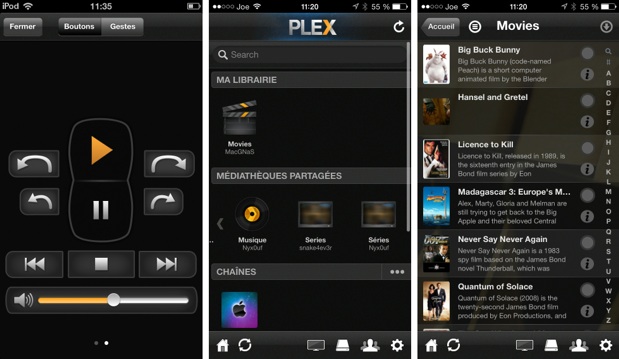
VLC ne dispose pas d’application officielle, mais les télécommandes ne manquent pas : on peut utiliser VLC Remote [6.30 – Français – 4,49 € – iPhone/iPad – Hobbyist Software Limited]. Les autres logiciels de lecture n’ont pas forcément d’application télécommande dédiée, mais cela ne veut pas dire pour autant que vous ne pouvez rien faire pour les contrôler avec votre iPhone ou iPad.
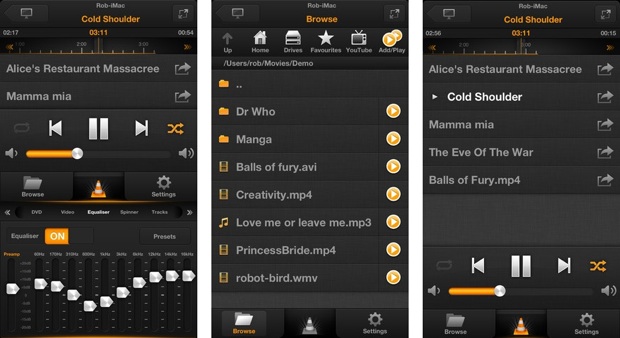
Télécommande généraliste
Si ces applications spécifiques ne conviennent pas à votre utilisation, il reste la possibilité de transformer votre appareil iOS en télécommande universelle. On a déjà évoqué une solution de ce genre avec la télécommande de Logitech qui permet aussi d’utiliser son iPhone pour contrôler sa télévision ou un lecteur de Blu-Ray, certes, mais aussi notre Mac mini. Sur l’iPhone, il faut installer Harmony® Control [2.1.2 – Français – Gratuit – Logitech Inc.] qui ne fonctionne toutefois qu’avec le matériel du constructeur. On retrouve ensuite les mêmes touches de base que l’Apple Remote : un pavé directionnel et des contrôles de lecture.
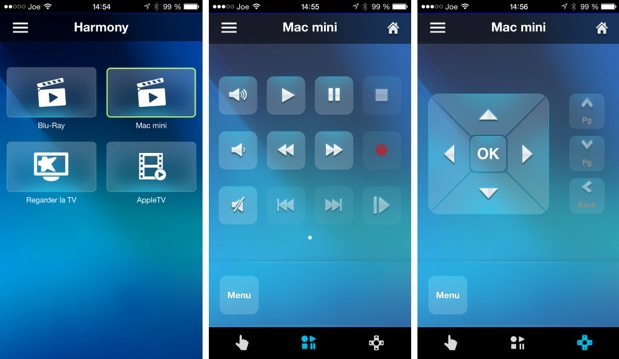
Remote Buddy propose aussi une fonction télécommande avec l’iPhone. Il faut activer cette option dans les réglages et télécharger l’application AJAX Remote [1.0 – US – Gratuit – IOSPIRIT GmbH]. L’ensemble fonctionne, même si l’application n’a pas été mise à jour depuis l’automne 2011 et cela se voit. Son interface a vieilli et elle n’est même pas optimisée pour les iPhone 5. Sauf à préférer cet utilitaire, ce n’est pas la meilleure option.
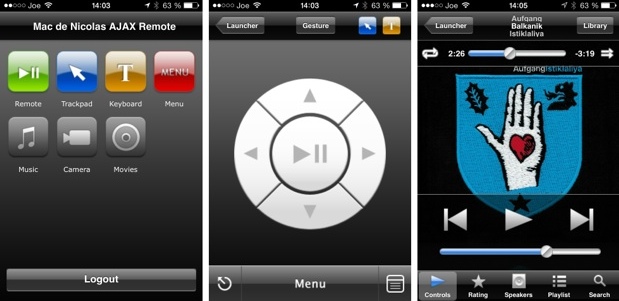
Il existe sur l’App Store des dizaines de télécommandes pour Mac, mais on peut retenir Rowmote Pro [3.8.6 – Français – 4,49 € – iPhone/iPad – 39,5 Mo – Evan Schoenberg] qui a l’avantage d’être complet, tout en restant très simple à utiliser, un point important dans un salon. L’application nécessite d’installer préalablement un petit utilitaire sur le Mac et il faudra bien sûr être sur le même réseau. À partir de là, on retrouve les quelques fonctions de base de la télécommande d’Apple — avec une interface d’ailleurs assez proche et très agréable —, mais on peut aller beaucoup plus loin que cela.
Rowmote Pro sait aussi lancer un logiciel sur le Mac, ou passer d’un logiciel à l’autre. Mieux, en cas de besoin, l’application peut se transformer en trackpad et même en clavier virtuel : l’idéal pour vraiment retirer le clavier et la souris du salon, tout en les utilisant en cas de besoin. Il existe aussi une version allégée vendue 0,89 €, mais dépourvue des fonctions avancées de l’édition complète.
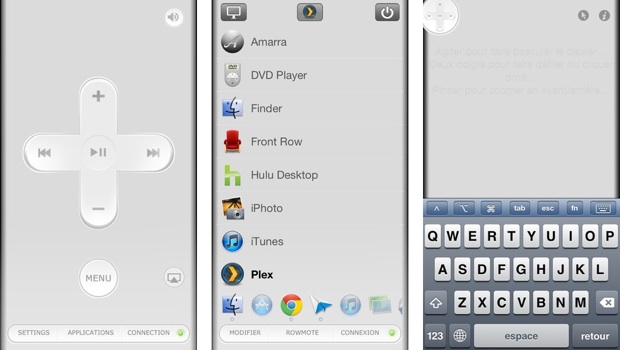
Pour aller plus loin…
Rowmote Pro que l’on vient d’évoquer peut contrôler le clavier et le curseur de la souris du Mac. D’autres applications vont plus loin encore et proposent même de contrôler le Mac en voyant son écran. Ce n’est pas forcément indispensable dans un salon, mais cette fonction peut servir à configurer l’ordinateur sans allumer la télévision, l’ampli et le reste. Ce n’est pas une bonne idée toutefois pour regarder une vidéo sur un iPad : le temps de rafraichissement est trop faible pour un résultat de qualité.
L’App Store ne manque pas d’applications de ce genre. On apprécie Screens VNC [2.3.4 – Français – 17,99 € – iPhone/iPad – Edovia Inc.] ou bien Air Login [1.0.4 – US – Gratuit – iPhone/iPad – 35,4 Mo – Avatron Software, Inc.] qui ont l’avantage d’être très simples à mettre en place et qui permettent même de se connecter à l’ordinateur sans être sur le réseau local (une connexion internet est nécessaire). Les deux sont payants, le second fonctionnant sur le mode d’un abonnement : si vous avez des besoins plus limités, il existe aussi des applications gratuites.
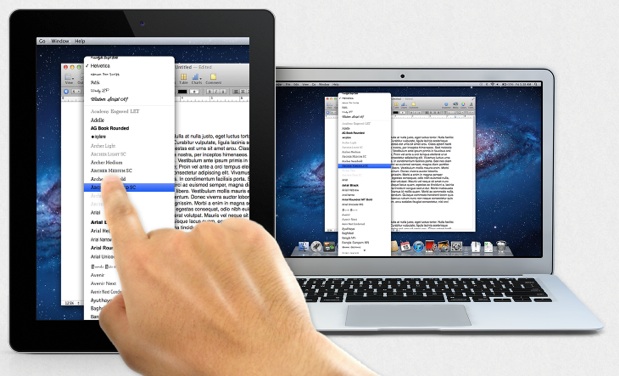
Dans le même esprit, mais pour une utilisation différente, Air Display [1.8.1 – Français – 8,99 € – iPhone/iPad – Avatron Software, Inc.] ou Mini Display [1.2.1 – Français – 8,99 € – iPhone/iPad – iOS 6 – Edovia Inc.] transforment votre iPhone ou iPad en deuxième écran du Mac mini. Pour quoi faire ? Par exemple pour garder sous les yeux un client Twitter ou vos mails, tout en regardant un film avec le Mac mini. Attention toutefois à ne pas couper la lecture avec une manipulation malencontreuse…
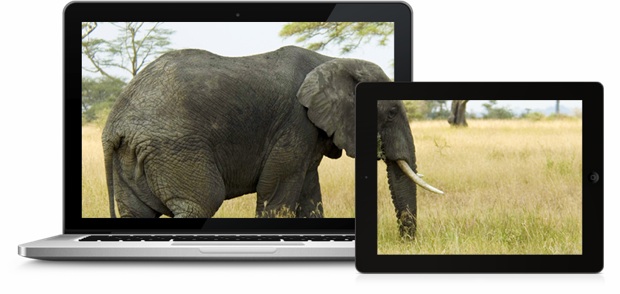
Pour conclure…
Comme on a pu le constater tout au long de cet article, on peut très bien contrôler un Mac sans clavier ni souris. Cela fonctionne même assez bien, que ce soit avec une télécommande infrarouge ou avec une application pour iPhone et iPad. À vous de voir à ce propos ce que vous préférez, sachant que pour mettre en pause rapidement la vidéo en cours, un bouton physique sur une télécommande dédiée sera toujours plus rapide. Les solutions ont quant à elles l’avantage d’offrir bien plus de possibilités et on peut même envisager de tout contrôler à condition de mettre un petit peu les mains dans le cambouis.

Même si la télécommande est plus confortable dans un salon, on recommandera de garder pas trop loin son clavier et sa souris. Déjà parce que certaines opérations indispensables sur un ordinateur restent impossibles sans un clavier (comment mettre à jour son système ou ses applications, par exemple ?), mais aussi parce que bon nombre de solutions évoquées précédemment reposent sur des logiciels qui peuvent faillir. Notons à ce sujet qu’une application capable de taper du texte sur le Mac ne remplace pas totalement un vrai clavier. Si vous avez besoin de saisir du texte avant la fin du lancement d’OS X par exemple, vous n’aurez d’autre choix que de le faire avec un clavier…
Pour un système discret, vous pouvez opter pour un petit clavier sans fil avec un dispositif de contrôle du curseur intégré. Malheureusement, il n’en existe à notre connaissance aucun conçu pour les Mac, il faudra se rabattre sur des claviers PC et leurs touches différentes. Si vous ne comptez les utiliser que de temps en temps, cela peut largement suffire. Logitech commercialise le Wireless Desktop K400 à moins de 30 € (photo). Plus petit encore, voire peut-être trop petit, on trouve ce clavier vendu également une trentaine d’euros et qui a des avis plutôt positifs.












